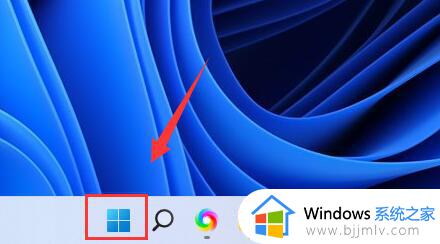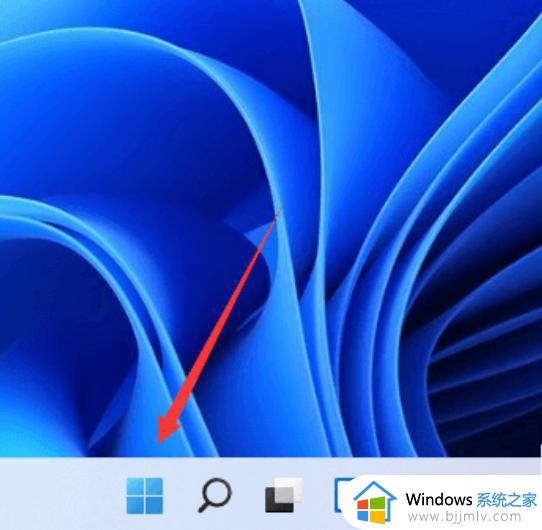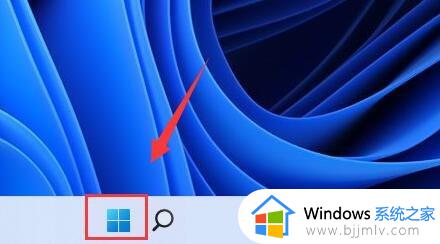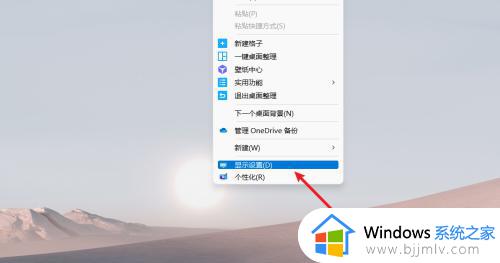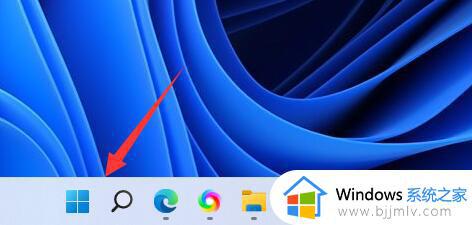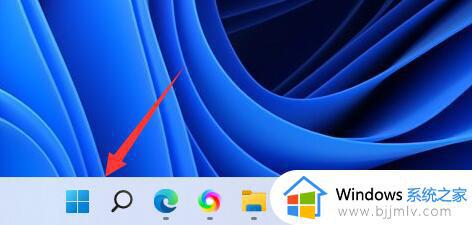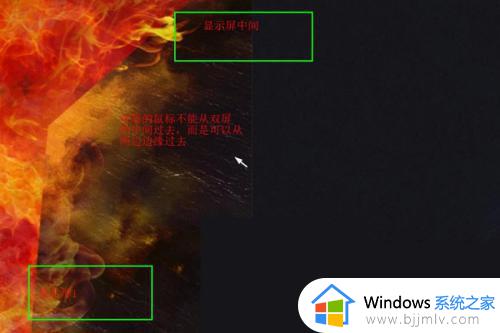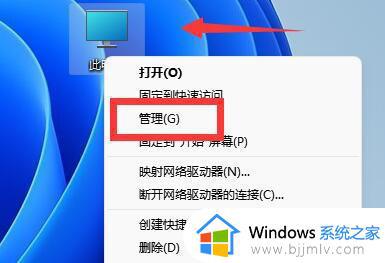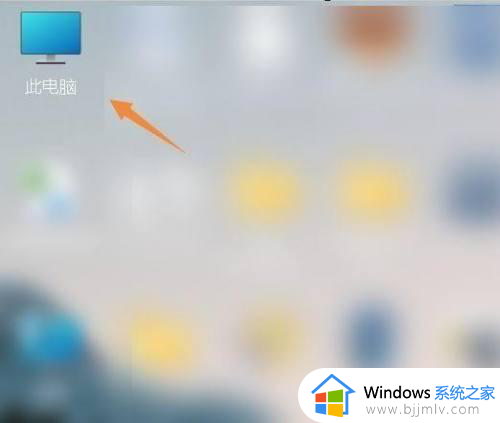windows11扩展2个屏幕设置方法 windows11如何设置扩展2个屏幕
更新时间:2023-04-17 10:48:02作者:runxin
在使用windows11电脑办公的时候,有些用户为了操作方便也会选择给电脑外接两台显示器,可是在windows11电脑上安装双显示器之后,大多用户由于功能不熟悉因此也不知道该怎么扩展屏幕,对此windows11如何设置扩展2个屏幕呢?这里小编就来教大家windows11扩展2个屏幕设置方法。
具体方法:
1、首先,点击Windows底部任务栏上的开始图标;
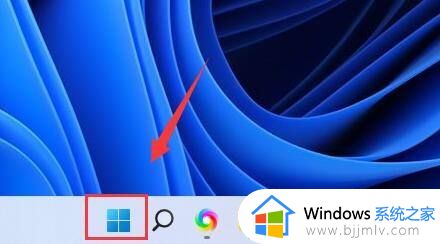
2、接着,在打开的开始菜单中,找到并点击所有应用下的设置;
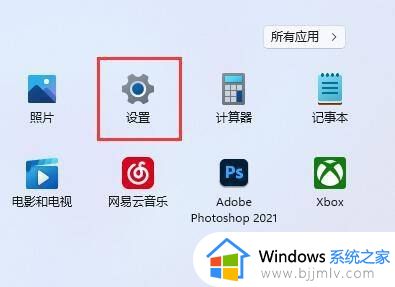
3、系统设置下,点击进入右侧的显示(显示器、亮度、夜间模式、显示描述)设置;
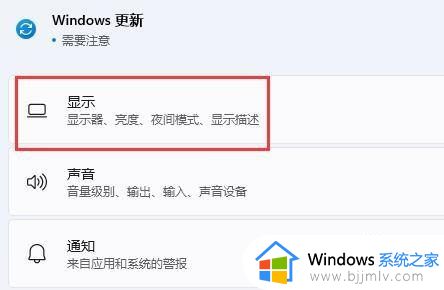
4、再展开其中的多显示器设置(选择显示器的呈现模式);
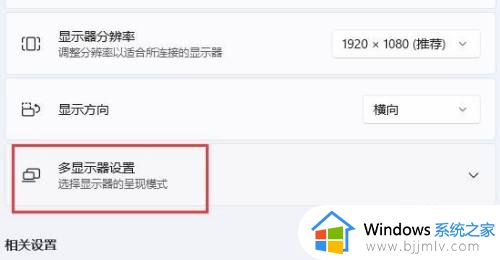
5、最后,点击下方检测,检测其他显示器,并连接即可,想要扩展显示器,首先需要连接显示器才可以;
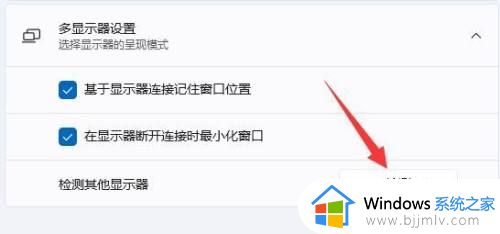
以上就是小编告诉大家的windows11扩展2个屏幕设置方法了,如果有不了解的用户就可以按照小编的方法来进行操作了,相信是可以帮助到一些新用户的。